Se os drivers do seu dispositivo forem antigos e obsoletos, isso pode causar sérios problemas no seu computador. Por exemplo, você pode não conseguir jogar devido ao driver de GPU desatualizado ou pode ter problemas de conectividade de rede devido a drivers de rede com defeito.
Para resolver esses erros, é fundamental manter os drivers do dispositivo sempre atualizados. Embora você possa fazer isso manualmente através do Gerenciador de Dispositivos e buscando por versões mais recentes na web, essa abordagem pode ser arriscada. Instalar um driver incompatível pode resultar em problemas ainda maiores no seu computador.
Por que usar o DriverPack Solution?
Se você não quiser enfrentar os riscos da atualização manual, uma alternativa segura é utilizar uma solução software especializada, como o DriverPack Solution. Este programa é amplamente reconhecido pela comunidade e é gratuito, incluindo um base de dados abrangente de drivers.
O DriverPack Solution detecta automaticamente os drivers desatualizados e encontra novas versões online, permitindo que você baixe e instale tudo com apenas alguns cliques.
Como baixar a solução DriverPack
Você pode obter os links para download do DriverPack Solution no site oficial. Ao clicar no botão Instalar todos os drivers necessários, você fará o download do DriverPack Solution Online. Esta versão é leve e requer conexão com a Internet para localizar drivers atualizados.

Se você estiver mais interessado no DriverPack Solution Offline, clique em Outras versões do DriverPack para adquirir a edição Offline, que não necessita de conexão com a Internet e contém um banco de dados com drivers de rede.
Comparação entre DriverPack Online e Offline
| Característica |
DriverPack Online |
DriverPack Offline |
| Tamanho |
Leve |
Maior, abrangendo todos os drivers |
| Requer Internet |
Sim |
Não |
| Banco de dados |
Limitado a drivers atuais |
Completo, todos os drivers disponíveis |
Como usar a solução DriverPack
Ao iniciar o DriverPack Solution, ele diagnostica problemas no seu computador e apresenta uma lista de drivers que precisam ser atualizados. É aconselhável inspecionar cuidadosamente essa lista antes de proceder com a atualização.
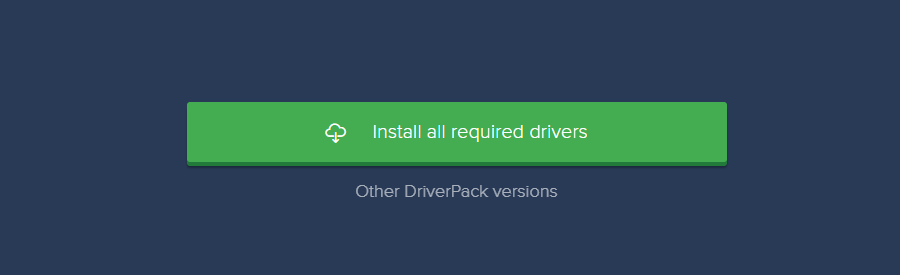
Os usuários mais experientes podem optar pelo Modo Especialista, que permite selecionar quais drivers atualizar, evitando assim potenciais problemas com atualizações indesejadas.
A Solução DriverPack é segura e legítima?
A maior preocupação com o uso do DriverPack Solution é que ele pode ser percebido como intrusivo, alterando configurações do seu computador ou instalando softwares indesejados. Ele também possui uma interface que pode incluir ofertas de terceiros.
Alguns usuários relataram que o DriverPack instalou aplicativos de terceiros sem consentimento, um comportamento que não é aceitável e que pode ser considerado potencialmente malicioso. Se você está preocupado com a segurança, sempre verifique as permissões e os itens que serão instalados.
Vale a pena observar um relatório do VirusTotal que menciona comportamentos suspeitos associados ao driver.
Conclusão
A Solução DriverPack pode ser eficaz para detectar e instalar drivers desatualizados, permitindo que seu computador funcione corretamente. No entanto, esteja ciente dos riscos associados à instalação de softwares indesejados. A melhor prática é sempre ser cauteloso e revisar as opções de instalação.


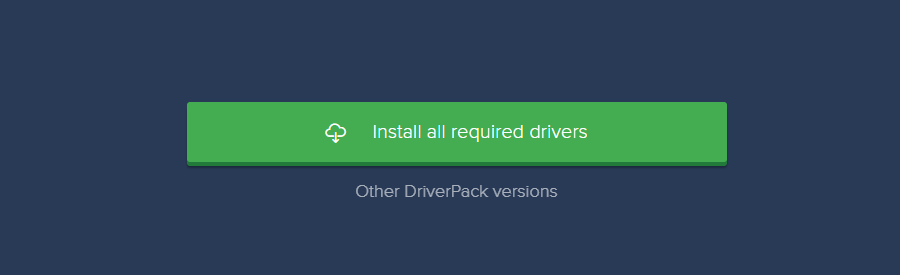









Tony M. -
Olha, eu sou bem nerd e gostei muito do DriverPack. Ele encontrou drivers que eu nem sabia que precisava
Mari L. -
Genial! Finalmente posso parar de me preocupar com drivers. A ferramenta é super prática e descomplicada
Léo Gamer -
Alguém aqui já tentou usar o DriverPack em Windows 11? Estou pensando em fazer a atualização e quero saber se funciona bem
Gabi do Sul -
Super consegui resolver um problema que eu estava enfrentando com a câmera do meu laptop, tudo graças ao DriverPack
Lucas Tech -
Uma pergunta: o DriverPack pode causar conflitos com drivers que já estão instalados? Tô com medo de atualizar e dar erro
Gabriel -
Vocês acham que é seguro usar o DriverPack? Eu já ouvi histórias de problemas com drivers automatizados...
Lívia G. -
Tô me perguntando se o DriverPack é bom para notebooks mais antigos... Será que ele vai ajudar na performance
Marcelo Port -
Ótima postagem! O DriverPack realmente é uma mão na roda. Meu PC estava lento e agora está muito mais rápido
Hugo 789 -
Muito bom! Eu usei o DriverPack e consegui resolver problemas de conexão que tinha há meses. Valeu pela dica!
Thiago -
Ótima dica! O DriverPack realmente facilita a vida de quem precisa atualizar os drivers do Windows. Já estou usando e me surpreendi com a rapidez
Sofía S. -
Fui cética no começo, mas depois de usar, não consigo mais viver sem o DriverPack! Gratidão por compartilhar isso
Vanessa IT -
Se alguém estiver em dúvida sobre como usar o DriverPack, posso ajudar! Eu instalei e não tive problemas. É super intuitivo
Roberto F. -
82% de drivers atualizados com o DriverPack. Tô impressionado! Valeu pelo post e pelas dicas valiosas!
Isadora -
Não conhecia o DriverPack, mas parece ser bem útil! Alguém poderia me explicar como funciona a parte de drivers personalizados
Paula M. -
Adorei a solução! O processo é rápido e eficiente. Agradeço por compartilhar essa dica valiosa!
Ana Clara -
Eu sempre tinha dificuldades em encontrar os drivers corretos. Agora com o DriverPack, tudo fica mais simples. Muito obrigada pela recomendação
Quinho H. -
Pessoal, recomendam usar o DriverPack para recuperação de sistema? Tô pensando em reinstalar o Windows
Felipe da Silva -
Alguém sabe se o DriverPack tem uma versão portátil? Gostaria de usar em diferentes computadores sem instalar sempre.
Rafael -
Eu sempre ficava com medo de usar ferramentas automáticas, mas o DriverPack me surpreendeu! Recomendadíssimo
Julia L. com D2 -
Meu amigo, só tenho a agradecer! Estava enfrentando muitos problemas e não sabia que o DriverPack existia!
Tiago L. -
Quero saber se é possível reverter as alterações feitas pelo DriverPack. Estava na dúvida sobre isso
Lucas T. -
Que legal! Eu estava tendo problemas com o driver da minha placa de vídeo e com o DriverPack consegui resolver sem dor de cabeça
Mia Bela -
Oba! Finalmente encontrei uma solução para o problema dos drivers no meu notebook! Espero que funcione bem, tô animada!
Duda Miau -
Parece ser uma solução incrível! Estou cansada de procurar drivers um por um. Vou experimentar essa ferramenta!
Pedro Souza -
Parabéns pelo post! Sempre procurei algo prático assim para gerenciar meus drivers. Vou compartilhar com meus amigos
César -
Nossa, quem diria que o DriverPack seria tão eficaz. Estou amando a experiência até agora
Emilly T. -
Fiquei muito feliz com essa solução! Usei no meu desktop e tudo funcionou bem, sem erros. Recomendo!
Marília 777 -
Que bom que achei esse artigo! Eu sempre procurei uma maneira fácil para atualizar meus drivers. Vou testar hoje mesmo
Júlia 123 -
Concordo com você, Thiago! O DriverPack é um salvador da pátria. Agora meu PC está rodando muito melhor depois de instalar o que faltava!
Flávia D. -
Para quem está com Windows 10, o DriverPack funcionou perfeitamente. Minhas impressoras e dispositivos USB estão tudo 100%
Fernanda -
Eu fiquei impressionada como o DriverPack é fácil de usar. Apenas algumas etapas e pronto, drivers atualizados! Recomendo
Vitor -
Post excelente! Nunca pensei que atualizar drivers poderia ser tão simples. Vou recomendar a todos!